Ako u vašem sustavu postoji PDF datoteka zaštićena lozinkom i odlučite ukloniti zaštitu lozinkom za tu datoteku, zatim pročitajte dalje. U ovom ćemo članku razgovarati o dva različita načina uklanjanja lozinke iz PDF datoteke. Napominjemo da ove metode zahtijevaju da znate lozinku za otvaranje datoteke. Nakon otvaranja dokumenta primijenit će se promjene za uklanjanje lozinke.
1. način: Spremite datoteku u PDF obliku iz bilo kojeg preglednika
Korak 1: Otvorite PDF datoteku u bilo kojem pregledniku. Za demonstraciju ćemo koristiti Google Chrome. Korištenje bilo kojeg drugog preglednika trebalo bi biti slično.
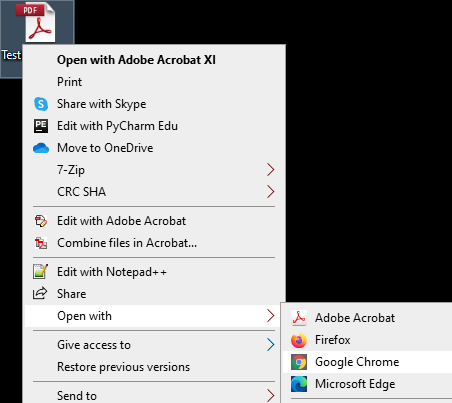
Korak 2: Zatražit će se lozinka. Unesite lozinku i pritisnite dalje podnijeti

Korak 3: Kliknite na Ispis koji se nalazi u gornjem desnom kutu prozora

Korak 4: Iz Odredište padajući izbornik Spremi kao PDF. Kliknite na Uštedjeti

Korak 5: U prozoru koji se pojavi dajte dokument a prikladno ime i spremite ga

Sada ovaj novostvoreni dokument ne bi imao pridruženu lozinku.
2. metoda: Korištenje Adobe Acrobat Pro
Ovo je službeni način uklanjanja lozinke iz datoteke. Ipak treba imati Adobe Acrobat Pro. Ovo je plaćeni softver tvrtke Adobe.
1. korak: Otvorite datoteku u programu Adobe Acrobat Pro
Korak 2: Unesite lozinku i kliknite na u redu dugme

Korak 3: S lijeve ploče, kliknite simbol brave
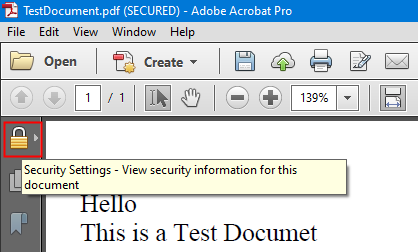
Korak 4: Kliknite na Pojedinosti o dozvoli

Korak 5: U odjeljku Sigurnost dokumenta na padajućem izborniku Način zaštite odaberite Bez sigurnosti
Korak 6: Na Dijalog potvrde koji se pojavi, kliknite na u redu

Korak 7: Konačno, kliknite na u redu gumb u prozoru Svojstva dokumenta.

To je sve
Nadamo se da je ovaj članak informativan. Hvala na čitanju
Pratite još savjeta i trikova.


